Як зменшити гучність у Zoom, Google Meet і Microsoft Teams

Програми для відеодзвінків стали найважливішою частиною віддаленої роботи та навчання. Досліджуйте, як зменшити гучність у Zoom, Google Meet та Microsoft Teams.
Якщо ви хочете швидко поділитися інформацією з усіма своїми колегами, ви можете надіслати електронний лист на канал, до якого вони належать. Таким чином, усі учасники каналу отримають електронний лист, і ви зможете швидко розповсюдити цю інформацію. Але іноді ця функція недоступна, а електронна адреса каналу не працює.
Перш за все, зверніться до свого ІТ-адміністратора та переконайтеся, що цю функцію ввімкнено, інакше вона не працюватиме. Ваш адміністратор повинен увімкнути функцію інтеграції електронної пошти в налаштуваннях організації Teams.
Їм потрібно перейти до Центру адміністрування Teams і вибрати параметри для всієї організації .
Інтеграція електронної пошти доступна в налаштуваннях Teams .
Ваш адміністратор повинен дозволити користувачам надсилати електронні листи на електронну адресу каналу .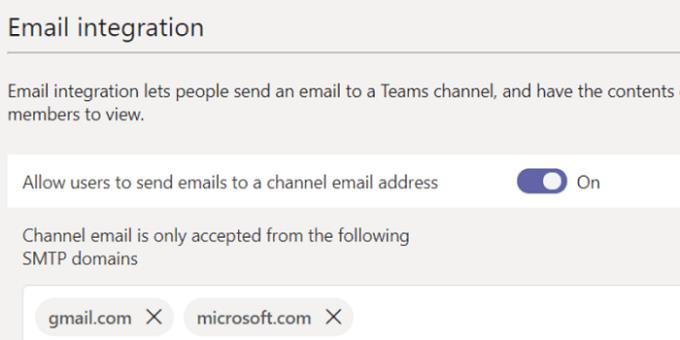
Крім того, вони повинні переконатися, що електронна адреса відправника не заблокована в Центрі адміністрування Teams. У розділі Інтеграція електронної пошти перейдіть до каналу. Електронна пошта приймається лише з таких доменів SMTP .
Переконайтеся, що поле порожнє або містить адресу електронної пошти чи домен, з якого ви хочете, щоб користувачі отримували електронні листи.
Не забудьте натиснути пробіл після того, як додасте в білий список певні адреси електронної пошти або домени. Інакше Teams не збереже налаштування. Варто зазначити, що ви не можете надіслати електронний лист на канал, якщо ви використовуєте план Office 365 для уряду — зі зрозумілих причин.
Власник команди або модератор каналу можуть налаштувати певні налаштування, щоб обмежити, хто може надсилати електронні листи на електронну адресу каналу. Можливо, увімкнено параметр модерації каналу. Зв’яжіться з власником команди або модератором каналу та попросіть їх перевірити, чи дозволено вам надсилати електронні листи на канал.
Щоб перевірити налаштування, клацніть правою кнопкою миші на каналі та виберіть Отримати адресу електронної пошти .
Потім натисніть на Додаткові налаштування .
Переконайтеся, що ввімкнено параметр « Дозволити будь-кому надсилати електронні листи на цю адресу» .
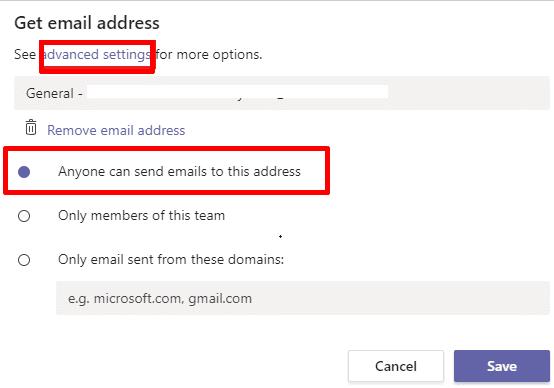
Якщо папку SharePoint, пов’язану з каналом, до якого ви намагаєтеся надіслати електронний лист, було перейменовано, видалено або не вдалося синхронізувати, ви не зможете надсилати електронні листи. Клацніть проблемний канал, виберіть Файли , а потім натисніть кнопку Синхронізувати .
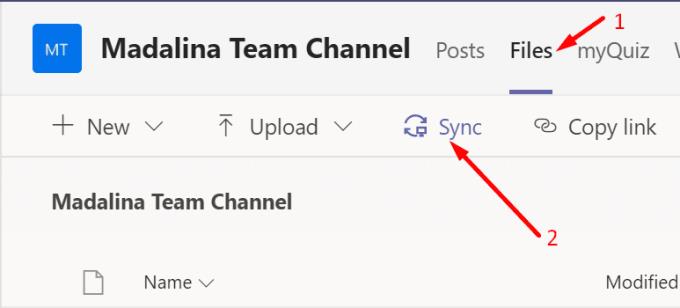
Якщо ви не можете надіслати електронні листи на електронну пошту каналу за допомогою програми для настільних комп’ютерів, вийдіть із системи та вийдіть із Teams. Потім запустіть нову вкладку браузера в приватному режимі та увійдіть у Teams Online. Перевірте, чи можете ви надіслати електронний лист зараз.
Крім того, ви не зможете надсилати електронні листи на електронну адресу каналу, якщо:
Зменште кількість вкладених файлів, змініть розмір або стисніть зображення та перевірте результати.
Якщо надсилання електронної пошти каналу Teams не працює, ваш ІТ-адміністратор, можливо, вимкнув цю функцію або налаштування каналу обмежують, хто може надсилати електронні листи. Крім того, перевірте, чи можете ви електронні листи каналу за допомогою Teams for Web, і зменште кількість вкладених файлів. Повідомте нам, чи вирішили ці рішення вашу проблему.
Програми для відеодзвінків стали найважливішою частиною віддаленої роботи та навчання. Досліджуйте, як зменшити гучність у Zoom, Google Meet та Microsoft Teams.
Щоб знайти приховані чати Microsoft Teams, дотримуйтесь простих порад, щоб повернути їх у видимість і вести ефективну комунікацію.
Якщо ви шукаєте веб-камеру для використання на своєму ПК, ви можете використовувати Xbox Kinect як веб-камеру в Windows 10. Після того, як ви зробите свій Kinect веб-камерою в Windows
Зображення на дисплеї або зображення профілю будь-якого облікового запису — соціальної мережі чи іншого — є важливим ідентифікатором. Це дозволяє нашим колегам і друзям відображати наші імена, будувати почуття довіри…
Якщо ви читаєте це, то, швидше за все, ви працюєте вдома і шукаєте рішення, які полегшать і спрощують ваше робоче життя. Робота з дому означає, що ви’…
Завдяки геніальній робочій атмосфері, яку вона забезпечує, Microsoft Teams стала однією з провідних програм для відеоконференцій за останні кілька місяців. Зі школами та робочими місцями вибирають…
Microsoft Teams — це єдиний інструмент для спільної роботи, який пропонує організаціям і співробітникам взаємодіяти один з одним за допомогою аудіо/відео та ділитися вмістом у режимі реального часу, щоб ваша робоча…
З початку пандемії COVID-19 у всіх додатках для відеоконференцій спостерігається величезний сплеск трафіку, і Microsoft Teams не є винятком. Робота вдома стала новою нормою, і це...
Щоб процитувати повідомлення в Microsoft Teams, виберіть і скопіюйте повідомлення, на яке хочете відповісти. Потім натисніть на піктограму Формат і виберіть Цитата.
У цьому посібнику добре показано, як вирішити проблему Microsoft Teams, коли ви не бачите екран, яким ділиться хтось інший.
Вкладка Microsoft Teams Wiki — це розумний текстовий редактор, який дозволяє кільком користувачам працювати над різними розділами одного документа.
Код помилки c02901df вказує на те, що настільна програма Microsoft Teams зіткнулася з проблемою та завершила роботу. Ця помилка виникає на комп’ютерах з Windows 10.
Хоча ви завжди можете перейти з Teams Free до Teams for Business, пам’ятайте, що цей процес незворотний.
Деякі веб-сайти не підтримують вбудовування URL-адрес в інші програми чи веб-сайти. Ось чому ви не можете відкрити їх у настільному додатку Teams.
Якщо ви не можете запланувати зустріч Teams в Outlook, переконайтеся, що обліковий запис електронної пошти, пов’язаний з Teams, додано до Outlook.
Щоб зменшити ризик виникнення різних проблем Bluetooth у Teams, використовуйте гарнітуру Bluetooth, сумісну з програмою.
Багато користувачів скаржилися, що Trello недоступний у Microsoft Teams. У цьому посібнику ви знайдете низку потенційних виправлень.
Зайнятий на зайнятий — це зручна функція Microsoft Teams, яка налаштовує, як Teams обробляє вхідні дзвінки, якщо абонент уже бере участь у дзвінку.
Безкоштовна версія Microsoft Teams наразі може приймати до 300 учасників наради. Учасники можуть спілкуватися та телефонувати.
Після довгого очікування Microsoft Teams тепер дозволяє переглядати відеопотоки від усіх учасників наради одночасно. Ну, в більшості випадків так і буде
Дізнайтеся, як вимкнути чат у Zoom або обмежити його використання. Ось корисні кроки для зручного використання Zoom.
Дізнайтеся, як видалити непотрібні сповіщення Facebook та налаштувати систему сповіщень, щоб отримувати лише важливі повідомлення.
Досліджуємо причини нерегулярної доставки повідомлень на Facebook та пропонуємо рішення, щоб уникнути цієї проблеми.
Дізнайтеся, як скасувати та видалити повідомлення у Facebook Messenger на різних пристроях. Включає корисні поради для безпеки та конфіденційності.
На жаль, пісочниця Minecraft від Mojang відома проблемами з пошкодженими світами. Прочитайте наш посібник, щоб дізнатися, як відновити ваш світ та уникнути втрати прогресу.
Щоб знайти приховані чати Microsoft Teams, дотримуйтесь простих порад, щоб повернути їх у видимість і вести ефективну комунікацію.
Вам важко підключити свою консоль PS5 до певної мережі Wi-Fi або Ethernet? Ваша PS5 підключена до мережі, але не має доступу до Інтернету.
Вчасно надсилайте нагадування команді, плануючи свої повідомлення Slack, дотримуючись цих простих кроків на Android і deskrop. Тут ви знайдете корисні поради та кроки щодо планування повідомлень на Slack.
Telegram вважається одним із найкращих безкоштовних додатків для обміну повідомленнями з кількох причин, зокрема надсилаючи високоякісні фотографії та відео без стиснення.
Дізнайтеся, як вирішити проблему, коли Google Meet не показує вашу презентацію. Огляд причин та способів усунення несправностей.



























